Правила управление чатом или как быть модератором на канале. Правила управление чатом или как быть модератором на канале Что могут модераторы на твиче
«NightBot» – ваш помощник по управлению чатом
Сейчас у любого стримера обязан быть собственный бот, который поможет ему в модерировании, фильтрации и управлении чатом. Без таких ботов просто не обойтись, ведь он выполнят за вас основную работу и упрощает вашу стримерскую деятельность. Одним из таких помощников считают – «NightBot».
NightBot – свойства бота и установка
Этот бот можно найти на официальном сайте https://nightbot.tv . Перейдя на сайт, сразу настраиваем и устанавливаем бота на твич аккаунт:
- Заходим на сайт https://nightbot.tv и логинимся через аккаунт твич.
- Выбираем функцию «join channel» и добавляем бота на ваш канал.
В открытом окне появляется функция – сделать бота модератором на вашем канале. Для этого вам нужно прописать в чате на вашем канале в Twitch команду – «/mod nightbot».
Теперь бот установлен в качестве модератора. Он выполняет различные функции в вашем чате. Настроен он в автоматическом режиме, но все настройки и его функции можно изменить.
NightBot – подробная настройка
После установки «NightBot», следует его правильно настроить под ваш Twich канал. Для этого разберем его настройки:
Первое меню, в которое нужно зайти - это «Commands» → «Custom».
Тут можно настроить различные команды для бота, чтобы управлять чатом, для добавления команд нажимаем кнопку «Add Command». Любое название команды лучше всего начинать с восклицательного знака. Пример - !youtube. После команды, можно настроить сообщение, которое будет выдавать бот для участника чата. Все команды и сообщения можно изменять, удалять и редактировать.
Вторая вкладка, которую нужно будет настроить - «Timers».
Она отвечает за сообщения, которые будут появляться в чате с определенной периодичностью. Тут можно настроить время, периодичность сообщений и сам текст.
Следующее меню - «Spam protection».
Это меню отвечает за защиту от спама. Если у вас подписчиков немного, то вначале можно не включать ползунки, но если у вас большой поток зрителей, то стоит настроить это меню. Тут можно выставить бан за спам, категории спам и многое другое. Меню делится на несколько блоков: blacklist, excess caps, excess emoties, links, excess symbols, repetitions. Каждый блок отвечает за определённые фильтры спама, которые можно настроить.
- Меню - «Help docs».
Здесь собрана вся документация по боту и все команды которые идут по умолчанию. Тут можно зайти в меню, где вам будут представлен список команд, посмотреть, что означает та или иная команда и позже настроить все под себя в «Commands» → «Default». Бот будет выдавать те команды, которые вы сами настроить. Это могут быть игры, развлечения и другие все возможные варианты.
Еще одно полезное меню - «Song requests».
Оно отвечает за различную музыку и звуковые эффекты в вашем чате. Если команды для бота настраивать вручную, то в этом меню можно выбрать мелодии под заказ. Можно также настроить ответы бота на русском языке или другом, который вам понравится и будет радовать ваших зрителей.
Это основные настройки «NightBot» для вашего твич канала. Существует еще множество дополнительных, с которыми придется разобраться уже в процессе работы бота.
NightBot – хороший бот для стримера
«NightBot» является удобной программой, которая поможет стримеру упростить свою жизнь. Полный контроль чата ляжет на плечи этой программы, которая в автоматическом режиме будет следить за ним. Также в чате у вас появится огромное количество новых возможностей и интересных развлечений. Нельзя исключать факт ошибок программы. Но с каждым днем разработчики выпускают новые обновления, которые улучшают программу и делают ее более удобной.
«NightBot» считается одним из лучших ботов для чата twich. Без него ваш чат будет скучный и однообразный.
Команды владельца канала и модераторов для управления чатом на Тwitch.tv
Если вы ведете трансляции на Твиче, то наверняка интересовались командами для управления чатом . Команд не так уж и много, поэтому пройдемся по каждой. Кстати, есть отличный сервис для оповещения доната с выводом без комиссии.
Все команды в чате начинаются с символа "/ ". После ввода команды вам остается лишь нажать "Enter " или кликнуть по кнопке "Чат ".
Команды чата Твича (Twitch) доступные каждому
- /mods - показывает список модераторов канала.
- /color <цвет> - меняет цвет ника (логина) в чате. Доступные цвета: blue (синий), coral (коралловый), dodgerblue (защитно-синий), springgreen (зеленая весна), yellowgreen (желто-зеленый), green (зеленый), orangered (оранжево-красный), red (красный), goldenrod (золотисто-берёзовый), hotpink (ярко-розовый), cadetblue (серо-синий), seagreen (цвет морской волны), chocolate (шоколадный), blueviolet (фиолетово-синий) и firebrick (кирпичный).
- /ignore <имя> - блокирует все сообщения от определенного пользователя в чате и личке. Вам также нужно будет выбрать причину игнора.
- /unignore <имя> - снимает блокировку команды /ignore.
- /me <текст> - выделяет ваше сообщение цветом.
- /disconnect - отсоединяет от беседы. Для присоединения обновите страницу.
Команды чата Твича (Twitch) владельца (стримера) и модераторов
- /timeout <имя> - блокировка пользователя на 10 минут.
- /timeout <имя> <секунд> - блокировка пользователя на определенное время.
- /ban <имя> - перманентный бан пользователя в чате (блокировка навсегда).
- /unban <имя> - снятие перманентного бана.
- /slow <секунд> - позволяет установить ограничение на частоту сообщений в чате (Slow-мод ). На платных подписчиках и пользователей с турбо доступом не действует.
- /slowoff - отключает Slow-мод.
- /subscribers - в чат могут отправлять сообщения только платные подписчики и модераторы (Subscribe-мод ).
- /subscribersoff - отключает Subscribe-мод.
- /clear - очищает чат.
- /r9kbeta - пользователи не смогут вводить не уникальные сообщения (R9K-мод ) в чат. Более 9 символов должны быть уникальны.
- /r9kbetaoff - отключает режим R9K-мод.
Команды чата Твича (Twitch) владельца (стримера) и редакторов
- /commercial - запускает рекламу на 30 секунд. Только для партнеров Твича.
- /commercial <30|60|90|120|150|180> - запускает рекламу на определенное время.
- /host <имя канала> - ваши зрители (подписчики) будут смотреть другой канал, который ведет трансляцию, с вашего.
- /unhost <имя канала> - отключает режим Host .
Команды чата Твича (Twitch) владельца (стримера)
- /mod <имя> - наделяет пользователя правами модератора.
- /unmod <имя> - снимает с пользователя права модератора.
Кнопки для модерирования чата
Кликните на ник (имя пользователя/зрителя) из чата и вам откроется такая вот панелька с кнопками.
- Кнопка подписки (Follow ).
- Whisper (Шептать) - отправить сообщение в личку (приватное сообщение).
- Игнорировать сообщения (/ignore ).
- Блокировка пользователя на 10 минут (/timeout ).
- Блокировка навечно (/ban ).
- Сделать пользователя модератором (/mod ).
Эти кнопки доступны лишь владельцу канала и модераторам. Простым пользователям (зрителям) доступны только 1 , 2 и 3 .
Нажмите кнопки в виде шестеренки, которая находится в нижнем левом углу окна чата. Откроется панелька с доступными командами и настройками чата.
Настройки чата доступные каждому:
- Выбор цвета ника (имени).
- Отметки времени - слева от ника будет указано время, когда было отправлено сообщение.
- Затемненный режим - меняет стиль чата.
- Скрыть чат - полностью скрывает чат.
- Открыть в отдельном окне - чат переносится в отдельное окно.
Настройки чата доступные владельцу канала и модераторам:
- Значки модераторов - слева от ника появляются кнопки для быстрого бана и временного бана.
- Медленный режим - включает режим Slow-мод (/slow ).
- Очистить чат - очистка чата от сообщений (/clear ).

Советую ставить галочку "Значки модераторов " - значительно упрощает модерирование чата.
Появились какие-либо вопросы, то загляните на мой канал zakrutTV вечерком и напишите в чат.
Если же у вас все на английском, то прочитайте статью " ".
Бот нашего чата jackyfoxbot не только следит за порядком, - он способен на многое.
Внутрення валюта
За каждые 5 минут просмотра стрима зритель получает один септим - монету нашей внутренней валюты. Также на экране каждые 10 минут появляется сундук, кликнув по которому можно получить еще 20 септимов .
Заработанные септимы можно потратить в меню наэкранного виджета с лисенком банкиром, которые появляется в правом нижнем углу, если навести мышку на видео. Сейчас доступны:
- Отправить сообщение на стрим с оповещением на экране - 200 септимов ;
- Личный почтовый ящик на домене @сайт - 1000 септимов ;
Ранги зрителей
В чате работает система рангов для зрителей на основе времени, которое они провели на стриме. Названия рангов мы беззастенчиво взяли из званий Гильдии Воров Морроувинда.
Проверить ранг можно командами: !rank или !ранг
Соответсвие рангов времени (в часах):
- 005 Лягуха;
- 020 Мокроух;
- 050 Топотун;
- 075 Черношапочник;
- 100 Бригадир;
- 200 Бандит;
- 500 Занятой;
- 750 Заправила;
- 1000 Матёрый;
- 1500 Мастер дела.
Особые ранги
Если вы не хотите принадлежать к гильдии Воров, вы можете установить произвольный ранг командой:
!rank set Прикольный ранг
Для этого необходимо провести в чате на стриме как минимум 20 часов .
Удалить особый ранг можно командой:
!rank del
Музыкальный автомат
Система заказа музыки иногда становится доступной во время стримов. Музыкальный автомат реагирует на следующие команды:
- !addsong http://youtube.com/… добавит вашу любимую песню в плейлист музыкальной паузы по ссылке YouTube. Не более 2-х песен подряд для одного зрителя;
- !addsong хованский батя в здании - аналогично предыдущей команде, бот добавит в плейлист первую композицию, найденную по указанному вами названию;
- !song покажет название текущей композиции в эфире и даст её ссылку на YouTube;
- !prevsong покажет название предыдущей композиции в эфире и даст её ссылку на YouTube;
- !skipsong vote начинает голосование за пропуск среди зрителей. При наборе нужного количества голосов, песня будет пропуена.
Разное
- !оракул даст совет в сложной ситуации;
- !uptime покажет, сколько времени прошло с начала стрима;
- !followage точно знает, сколько вы подписаны на канал;
- !lastseen JackyFox сообщит, когда конкретный человек последний раз появлялся в чате канала;
- !цитата извлечёт из базы данных одно из изречений жекифокса и выведет её в чат;
- !kill jackyfox совершит ужасную расправу над указанным никнеймом. Вам за это ничего не будет. Если не указывать ник, расправа произойдет над вами;
- !love выразит ваши непередаваемые чувства любви и нежности указанному никнейму или случайному человеку из чата, если вы не указали ник.
Модераторам
- !разрешить ник или !permit ник даст возможность указанному зрителю отправить в чат ссылку в обход запрета бота;
- !timeout ник 1 очистит чат ото всех сообщений указанного зрителя (таймаут на 1 секунду);
- !addquote сохранит в веках «гениальную» фразу стримера;
- !skipsong пропустит текущую песню;
- !game set Dota 2 изменит текущую игру в описании стрима;
- !highlight описание или !hl описание сохранит текущее время от начала стрима для удобного создания хайлайта с вашим комментарием
Бот-Модератор.
Бот необходим каждому стримеру, даже если у вас практически нет зрителей. Он выполняет огромное количество работы: модерирует чат согласно настройкам которые вы установите, спасает вас от рекламного спама, развлекает ваших зрителей, создаёт регулярные оповещения для чата, хранит информацию о вашем канале доступ к которой можно получить через специальные команды, проводит розыгрыши и имеет массу других дополнительных возможностей.
Я знаю как минимум 2 полноценных бота NightBot и Moobot . По началу я использовал найтбота, но в итоге перешел на мубота, в первую очередь это было связано с тем, что мне необходимы были особые настройки для платных подписчиков, а в найтботе их не было. Есть еще бот встроенный в RuTonyChat, но я никогда не пользовался им. Я видел парочку интересных ботов у других стримеров, но к сожалению не знаю названий. У одного из неопознанных ботов была прикольная функция с накоплением особой валюты среди зрителей, которую в последствии они могли тратить на различные бонусы от стримера. Наиболее функциональным ботом я считаю Moobot.
Настройка и список возможностей.
Настройку бота мы разберем на примере Moobot . Первое, что вам нужно сделать, это зайти на сайт и дать разрешение боту использовать ваш канал.
Основное меню.
- Features — Данная вкладка отвечает за включение/отключение различных функций вашего бота, а так же за их настройку.
- Commands — Позволяет создавать различные команды и регулярные оповещения.
- Spam Filters — Настройка правил чата. Бот будет автоматически удалять сообщения нарушающие установленные правила.
- Regulars — Возможность наделить зрителя иммунитетом. Правила для него полностью игнорируются.
- Editors — Выдача прав и полного доступа для работы с ботом на вашем канале.
- Contribute — Покупка бонусов на сайте. Бонусы открывают доступ к различным улучшениям.
- Misc — Бесполезная вкладка, с некоторыми настройками и оповещениями.
- Guided Tour — Проводит экскурсию по интерфейсу сайта.

- Join — Подключить бота к чату вашего канала.
- Remove — Отключить бота от чата вашего канала.
- Rejoin — Отключить, а затем подключить бота к чату вашего канала.
Вкладка Features.
![]()
- Chat follower notifications — Уведомления в чате о новых подписчиках.
- Song requests — Функция позволяющая зрителям заказывать музыку.
- Detect new chatters — Приветствие/уведомление для людей заходящих в чат.
- Custom username in chat — Изменить имя бота.
- Automatic 24/7 channel hosting — Автоматизированный хостинг других каналов.
- Chat subscriber notifications — Уведомления в чате о новых платных подписчиках.
- Join priority — Приоритет на использование бота, относительно других стримеров, при перегрузке сервиса.
- Twitch stream widget — Виджет помогающий запускать рекламу, менять текущую игру и название стрима.
- Polls — Голосования.
- Raffles — Розыгрыши.
- Automatic Twitch commercials — Автоматический запуск рекламы с определенным интервалом.
- Twitch stream commands — Позволяет модераторам запускать рекламу, менять название стрима и текущую игру.
- Fun chat commands — Развлекательные наборы команд.
- Shoutout chat command — На сколько я понял данная команда позволяет выбрать ник пользователя и пропиарить его канал в чате.
- Twitch subscriber features — Даёт доступ боту к информации о ваших платных подписчиках.
- Dashboard follower notifications — Оповещение о подписчиках.
- Dashboard subscriber notifications — Оповещение о платных подписчиках.
Вкладка Commands.
![]()
- Command List — Позволяет создавать и редактировать команды. Команды могут быть обычными и просто выдавать определенную информацию после запроса пользователя либо могут выполнять определенный скрипт. Я использую несколько команд которые выполняют скрипт, например!uptime, она позволяет по запросу зрителя выводить в чат количество времени которое прошло с момента начала трансляции. В Moobot есть встроенный набор скриптов, по этому при создании команды вам достаточно лишь выбрать из списка «Time since the stream started» и определиться с названием. Вот пример стандартных банальных команд, там есть ссылки на различные ресурсы, информация, несколько рекламных команд для регулярных оповещений.
Пример набора команд

Пример скриптов

- Command timers — Даёт возможность настраивать регулярные уведомления. Данная вкладка функционирует в сочетании с Command List. В начале вы создаёте команду, а затем уже можете установить эту команду как регулярное оповещение в вашем чате. Вы можете настроить с каким временным интервалом команда будет отправляться в чат, а так же минимальное количество сообщений в чате которое должно быть написано между появлением следующего оповещения.
- Command aliases — Данная опция необходима для того, что бы задать альтернативные названия команд. Допустим у вас есть команда!uptime, а некоторые зрители с других каналов привыкли, что это команда называется!time. Благодаря Command aliases вы можете сделать так, что при вводе в чат любого из двух вариантов команда всё равно будет функционировать.
Вкладка Spam filters.
![]()
- Spam filter settings —
Данная вкладка в содержит в себе большое количество различных спам фильтров. Которые вы можете включать/отключать и настраивать по своему усмотрению. Есть возможность настройки отдельных правил для платных и бесплатных подписчиков.
- Excessive use of caps — Запрещает использование Caps.
- Banned words — Исключает возможность использования запрещенных слов (список запрещенных слова вы можете настроить в своём Twitch аккаунте).
- Excessive use of emotes — Запрещает чрезмерное использование смайлов в одном сообщение.
- Fake purges — Не до конца понял суть данной функции. Поидее она удаляет сообщения, подражающие уведомлению о удалённых сообщениях.
- Links — Запрещает отправлять ссылки в чат.
- Twitch memes — Удаляет сообщения не содержащие смысловой нагрузки. Я так подозреваю, что это бан сообщений типо kappa.
- Spamming — Блокирует сообщения с повторяющимися словами.
- Excessive use of symbols — Запрещает чрезмерное использование символов.
- Long messages — Блокировка слишком длинных сообщений.
- Blacklisted phrases — Позволяет создать список запрещенных слов или фраз.
- General settings — Различные настройки.
- Whitelisted links —
Список разрешенных ссылок.
Общение в чате между зрителями и стримером — неотъемлемая часть трансляции. Для регулирования порядка существуют команды чата на Twitch, используемые модераторами канала и непосредственно стримером. Пожалуй, перейдем к ним.
Команды для владельца канала
Ниже рассмотрим команды, доступные только для стримера.
Сделать пользователя модератором
Прописав данную команду, вы назначите пользователя правами модератора.
Сделать пользователя модератром: /mod никнейм_пользователя
Реклама
Включить с другим временем: /commercial время
Команды чата для модераторов
Перейдем к командам, которые доступны не только стримеру, но и модераторам.
Бан на время («Таймаут» или «Мут»)
Прописав команду, вы временно забаните определённого пользователя в чате (стандартное значение — 10 минут). Об успешном выполнении вы будете проинформированы отображенным ответом. Еще поддерживается бан на другое, указанное вами время (сделано это для того, чтобы можно было ограничить пользователя в пользовании чатом на более короткое или более длительное время).
Забанить пользователя на 10 минут: /timeout никнейм_пользователя
Забанить пользователя на другое время: /timeout никнейм_пользователя время
Вечный бан
Данная команда даёт возможность навсегда забанить зрителя в чате.
Забанить пользователя навсегда: /ban никнейм_пользователя
Разбан пользователя в чате
Случайно забанили зрителя? Или он извинился и исправился? Прописав данную команду вы снимите с него вечный бан:
Разбанить зрителя: /unban никнейм_пользователя
Slow mode
«Слоу мод» даёт возможность поставить временное ограничение на отправку сообщений зрителями в чат.
Включить "Слоу мод": /slow время_на_ограничение_в_секундах
Для отключения активного "Слоу мода" используется команда: /slowoff
Примечание: Партнёры, имеющие функцию платной подписки, могут позволить своим зрителям обходить «Slow mode». Эта функция регулируется в панели настроек подписчиков.
Subscribe mode
Вы можете позволить общаться в чате только подписчикам (сабскрайберам), и модераторам канала. Если у вас на канале отсутствует платная подписка, то при активации данной команды использовать чат смогут только владелец канала и модераторы.
Включить "сабскрайб мод": /subscribers
Отключить "сабскрайб мод": /subscribersoff
Примечание: Платная подписка — это премиум-функция для партнёров, которая требует покупку от подписчика, желающего иметь эту подписку.
Очистка сообщений в чате
Команда позволит вам полностью очистить чат канала.
Очистить чат: /clear
Примечание: зрители, используемые какие-либо расширения для ведения логов чата, могут не увидеть очистку сообщений чата.
R9K-mode
R9K — это прекрасное средство борьбы со спамом на Твитче. Эта команда даст возможность пользователям вводить только уникальные сообщения (Нужно ввести минимум 9 уникальных, относительно остальных сообщений, букв).
Включить R9K-mode: /r9kbeta
Выключение R9K-mode: /r9kbetaoff
Назначил пользователя модератором, но модераторский значок в чате не появился. Что делать?
Для включения значков модераторов в чате на Twitch владельцу канала необходимо нажать на «Шестеренку», которая находится над окошком ввода сообщения. Далее поставить галочку около пункта «Значки модераторов». Поставили?
Итак, теперь будут отображаться зеленые «мечи» около никнеймов модераторов. Так же мы познакомились со всеми командами управления чатом на Twitch. 🙂
Если у вас возникли какие-либо вопросы — пишите в комментарии. Удачи!